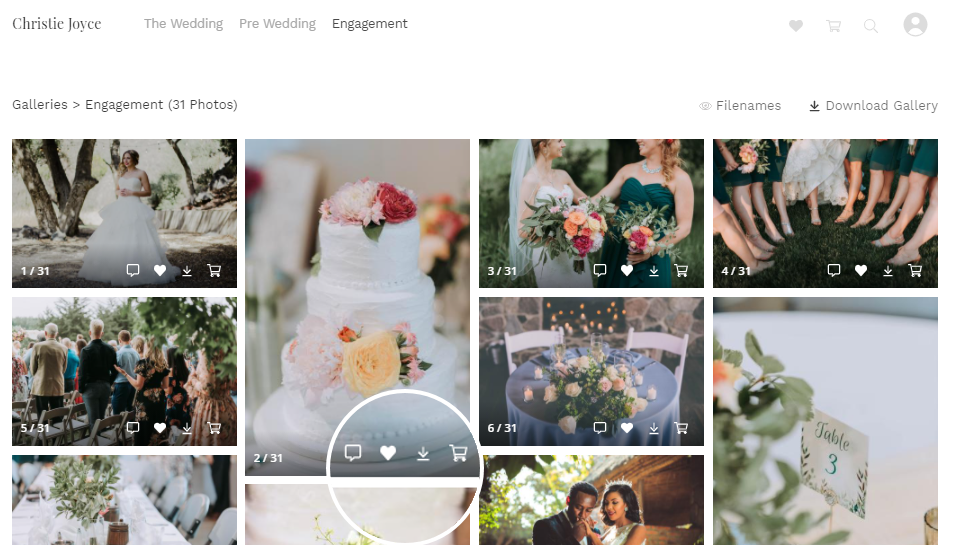Pixpa a intégré Fotomoto pour vous permettre de vendre vos images sous forme d'impressions ou de téléchargements.
Fotomoto est un système de commerce électronique qui donne aux photographes indépendants et aux éditeurs Web le pouvoir de vendre leur travail sur leurs propres sites.
Pour intégrer Fotomoto dans votre site Pixpa, suivez les étapes ci-dessous :
- Créez un compte FotoMoto.
- Terminez le processus d'inscription.
- Copiez votre clé de site Fotomoto.
- Ajoutez la clé du site dans le studio.
- Activerle Fotomoto pour les galeries pour lesquelles vous souhaitez activer Fotomoto.
- Passez en revue le chariot Fotomoto.
- QFP
1. Créez un compte FotoMoto
- Cliquez sur www.fotomoto.com.
- Cliquez sur le S'inscrire bouton dans le coin supérieur droit de la page.
2. Terminez le processus d'inscription
- Vous allez maintenant recevoir un e-mail de Fotomoto pour vérifier votre adresse e-mail.
- Cliquez sur le lien fourni dans le courriel.
- Remplissez les informations requises pour configurer votre compte et les produits que vous souhaitez vendre.
3. Copiez votre clé de site Fotomoto
- Dans la dernière étape de the signon processus, vous serez invité à copier le script Fotomoto
- Pour votre site Pixpa, vous devez copier uniquement le long alphanumériqueric partie du script Fotomoto, comme indiqué dans la capture d'écran ci-dessous.
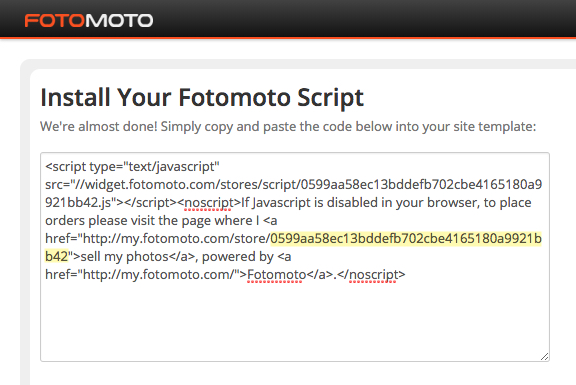
4. Ajouter la clé du site dans le studio
- Entrer intégrations (1) dans la barre de recherche.
- À partir des résultats associés, cliquez sur le Intégrations – Fotomoto choix (2).
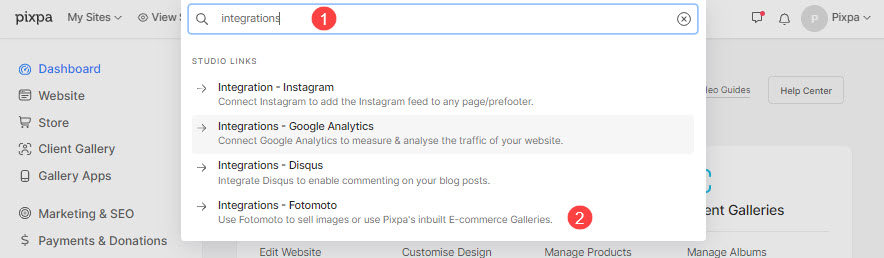
- Vous atteindrez maintenant le Intégration .
- Faites défiler jusqu'à ce que vous trouviez Vendre des images avec Fotomoto.
- Sous Vendre des images avec Fotomoto, collez l'ID Fotomoto (que vous avez copié à la dernière étape)
- Cliquez sur le Épargnez .
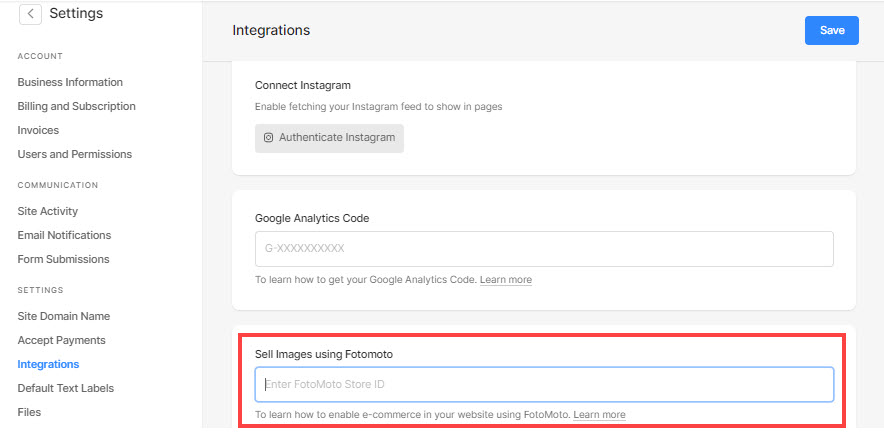
5. Activerle Fotomoto sur les Galeries
- Accédez à la galerie spécifique à partir du Site Web .
- Cliquez sur Paramètres (1).
- La Paramètres de la galerie le tiroir s'ouvrira sur le côté droit.
- En cliquant Vendre des images avec Fotomoto (2).
- Enregistrez vos paramètres.
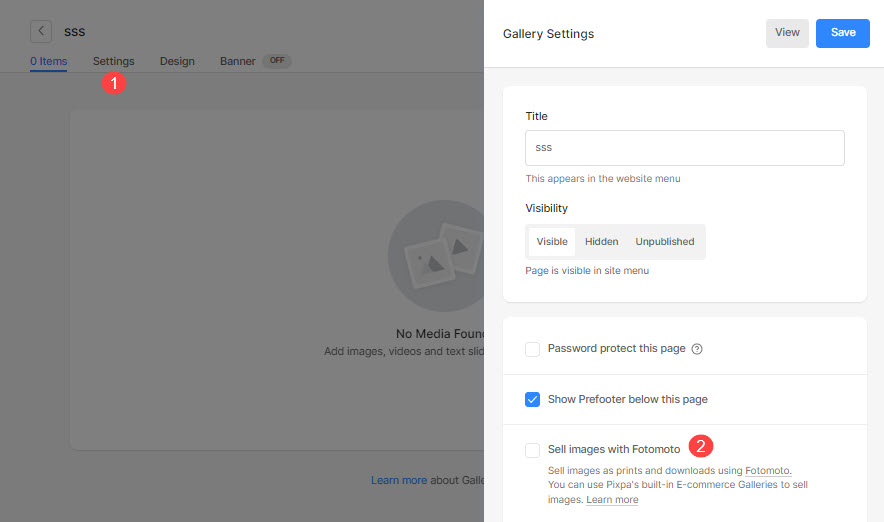
6. Passez en revue le panier Fotomoto
Actualisez et examinez la galerie sur votre site Web. Vous verrez maintenant une icône de panier au-dessus de chaque image de la galerie.
Par exemple, voir l'un des sites Web de nos clients avec Photomoto en action.
7. FAQ
Que se passe-t-il lorsque les gens achètent des photos ?
- Pixpa soutient la Fonction de ramassage automatique de Fotomoto. Lorsqu'une commande arrive. Pixpa transmet le nom du fichier original à Fotomoto qui peut ensuite télécharger le fichier original haute résolution à partir de l'emplacement de ramassage automatique que vous auriez spécifié dans votre compte Fotomoto.
Vérifiez également: Ramassage automatique Fotomoto.
Que faire si vous n'utilisez pas la fonction de ramassage automatique de Fotomoto ?
- Lorsqu'un client clique sur le COMMANDER MAINTENANT bouton et termine une commande, vous recevrez un e-mail avec les informations de commande et serez invité à télécharger l'image haute résolution sur votre Fotomoà accopte afin que Fotomoto puisse traiter la commande.
- Vous n'avez pas besoin de télécharger des images haute résolution avant de faire une vente.
- Vous pouvez trouver beaucoup plus d'informations sur www.fotomoto.com.
- Pour des tutoriels et de l'aide, visitez http://support.fotomoto.com.
Pourquoi le bouton Panier ne fonctionne-t-il pas ?
- Si le bouton "Acheter/Panier" ne fonctionne pas, assurez-vous :
- Ajout du bon ID Fotomoto aux paramètres de votre site Pixpa, pas tout le javascript code, mais uniquement la partie ID comme expliqué ci-dessus.
- Assurez-vous d'avoir configuré le bon Adresse du site principal ou secondaire dans vos paramètres Fotomoto. Ce doit être le adresse exacte du site de votre site Pixpa.
Existe-t-il d'autres moyens de vendre des images dans Pixpa ?
- Oui, nous avons un meilleur système en place, c'est-à-dire Galeries de clients à partager, prouver, vendre et livrer des images en ligne.
- L'outil Client Galleries de Pixpa vous permet de partager facilement votre travail avec vos clients, de recueillir leurs commentaires et de livrer des fichiers numériquement.
- Vous pouvez également activer le commerce électronique pour vendre vos images et vous pouvez vous connecter au laboratoire WHCC pour exécuter ces commandes.
- Vous pouvez facilement vendre vos images sous forme d'impressions, de toiles, de cadres, de téléchargements numériques ou de toute autre chose. We ne facturez aucune commission.
- Vous pouvez créer vos grilles tarifaires, définir les tarifs d'expédition, les remises, gérer les commandes et bien plus encore grâce aux albums clients compatibles avec le commerce électronique.
Voici toutes les choses que vous pouvez faire avec la fonctionnalité Client Galleries.
PS Vous pouvez également consulter l'un de nos galeries de clients de démonstration avec le commerce électronique en action. Utilisez n'importe quelle adresse e-mail pour voir le flux de téléchargement et de mise en favori.